Jak naprawić błąd iTunes wystąpił podczas przywracania lub aktualizacji iPhone'a, iPada
Przez Vernon Roderick, Ostatnia aktualizacja: 30 listopada 2019
Gdy używasz iTunes do aktualizacji lub przywracania iPhone'a, iPada lub iPoda i widzisz kod błędu lub alert. To zwykle nazywane Błąd iTunes!
Co zrobić, gdy spotkasz się z iTunes, nie można przywrócić iPhone'a, ponieważ wystąpił błąd?
iPhone to jedna z najpopularniejszych marek gadżetów, która nie może nawet uniknąć różnych błędów. Niektórzy powiedzą: „Czy próbowałeś go wyłączyć i włączyć ponownie?”. To może działać lub nie. Błędy wydają się być częścią każdego gadżetu i urządzenia, prawda? Za każdym razem, gdy pojawiają się w twoim urządzeniu, masz mały zawał serca.
W iOS jest obecnie wiele błędów, spowodowanych aktualizacjami, przywracaniem, połączeniami wewnętrznymi i problemami z dyskiem twardym. Niektóre z nich można łatwo manewrować i naprawiać.
W tym artykule pokażemy, jak naprawić inny błąd iTunes.
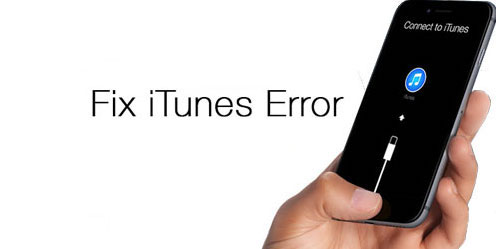
Część 1: Wystąpił inny błąd iTunes podczas przywracania lub aktualizacji iDevice.Część 2: Typowe rozwiązania problemu z błędem iTunes podczas przywracania iPhone'aCzęść 3. Napraw błąd iTunes, ustawiając telefon w trybie DFUCzęść 4: Użyj FoneDog Toolkit, aby naprawić błąd iTunesPrzewodnik wideo: Jak naprawić błąd iTunes lub problem systemowy na iPhonie.
Część 1: Wystąpił inny błąd iTunes podczas przywracania lub aktualizacji iDevice.
Możliwe, że napotkałeś różne błędy podczas przywracania i aktualizacji urządzenia. Być może widziałeś „Nie można przywrócić tego urządzenia Błąd XXX”Z iTunes wcześniej i zastanawiasz się, co się właśnie stało. Powszechny błąd zwykle występuje z powodu prostych rzeczy. Dlatego podczas aktualizacji lub przywracania iDevice należy wziąć pod uwagę pewne kwestie. Oto niektóre z nich:
-
Stabilne połączenie z Internetem.
Aktualizacja i przywracanie wymaga czasu, zanim zostanie zakończone, dlatego potrzebne jest silne połączenie internetowe. Jeśli kiedykolwiek zostaniesz rozłączony lub internet zacznie zwalniać podczas procesu, istnieje duża szansa, że napotkasz błąd iTunes. Jeszcze lepiej wykonaj wcześniej test prędkości i upewnij się, że router Wi-Fi działa poprawnie. -
Problem z oprogramowaniem układowym.
Upewnij się, że masz odpowiednie oprogramowanie układowe dla swojego urządzenia, w przeciwnym razie możesz napotkać błąd. -
Oprogramowanie zabezpieczające.
Czasami musisz najpierw wyłączyć program antywirusowy i zaporę ogniową, aby uniemożliwić im blokowanie uwierzytelnienia. Czy to dlatego, że istnieje nieporozumienie między twoim dyskiem twardym a oprogramowaniem zabezpieczającym. Ten problem powoduje głównie błąd 2, błąd 4, błąd 6, błąd 9 itd. Więc najpierw sprawdź ustawienia zapory, aby upewnić się, że iTunes nie był blokowany. -
Problem z kablem USB i portem.
Urządzenia iPhone są bardzo wrażliwe, jeśli chodzi o kabel USB, dlatego lepiej jest używać oryginalnego kabla USB Apple. Ponadto, podłączając urządzenie do komputera, pamiętaj, aby podłączyć je bezpośrednio, bez żadnych stron trzecich ani żadnych akcesoriów. Czasami te porty koncentratora nie są wystarczająco zasilane, w wyniku czego komunikacja między urządzeniem a komputerem może zostać przerwana.
Rzeczywiście, proste rzeczy powodują błąd w urządzeniu każdego. Dlatego środki ostrożności są bardzo ważne. Przejdźmy teraz do prostych sposobów naprawy niektórych typowych błędów.
Część 2: Typowe rozwiązania problemu z błędem iTunes podczas przywracania iPhone'a
Wiele błędów iTunes można łatwo naprawić bez specjalistycznej wiedzy. Poniżej przedstawiono powszechny i prosty sposób naprawy kodu błędu w iTunes.
Rozwiązanie 1: Uruchom ponownie telefon.
Najpierw odłącz iPhone'a od komputera i uruchom go ponownie. Aby to zrobić, wystarczy nacisnąć i przytrzymać przycisk Początek oraz przycisk uśpienia lub budzenia jednocześnie przez co najmniej dziesięć sekund. W trybie 7 i 7 plus naciśnij i przytrzymaj przycisk zmniejszania głośności, a następnie uśpij lub obudź się jednocześnie. Po ponownym uruchomieniu iPhone'a podłącz go ponownie do komputera i spróbuj zaktualizować / przywrócić go w zwykły sposób.
Rozwiązanie 2: Wymień kabel USB.
Jak wspomniano powyżej, wymień używany kabel USB lub użyj innego portu USB. Zły kabel USB naprawdę powoduje błędy.
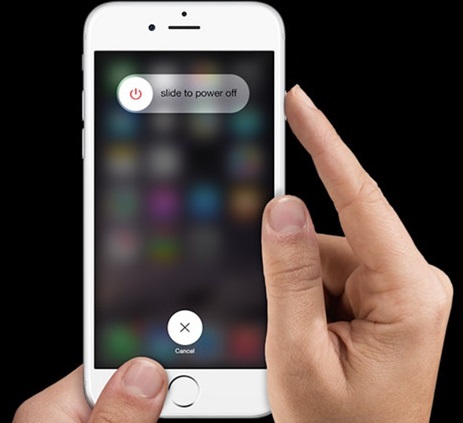
Rozwiązanie 3: Sprawdzanie pamięci telefonu.
Może pojawić się błąd, ponieważ telefon nie jest w stanie pomieścić przesyłanych danych z powodu braku wolnego miejsca, więc wyczyść go. Chcesz wyczyścić trochę pamięci bez utraty zdjęć i filmów? Oto krótka wskazówka. Aby zwolnić miejsce, pozbądź się niektórych danych, takich jak pamięć podręczna, pliki cookie, dzienniki, historia przeglądarki.
Aby to zrobić, przejdź do Ustawienia, a następnie Ogólne. W obszarze Ogólne wybierz Pamięć masowa i Użycie iCloud. Przejdź do Zarządzaj pamięcią, a następnie możesz wybrać dowolną aplikację. Przechodząc do następnego rozwiązania, które mamy-
Rozwiązanie 4: Ponownie uruchom komputer i zresetuj telefon.
Aby zresetować telefon, wystarczy przejść do Ustawienia, wybrać Ogólne, Resetuj i Resetuj wszystkie ustawienia.
Rozwiązanie 5: Poszukaj bardziej stabilnego połączenia z Internetem.
Twoje połączenie może być słabe, co powoduje pewne błędy. Możesz spróbować połączyć się z bardziej stabilnym Wi-Fi lub zrestartować router.

Rozwiązanie 7: Zaktualizuj iTunes, aby naprawić błąd iPhone'a.
Nieaktualne iTunes powoduje również pewne błędy. Aby to naprawić, musisz zaktualizować. W jaki sposób? Po prostu sprawdź dostępność aktualizacji. Możesz to zobaczyć w sekcji pomocy iTunes.
Po wykryciu aktualizacji pobierz ją i poczekaj, aż zostanie ukończona. Po uzyskaniu dostępu do iTunes na urządzeniu i sprawdź, czy nadal występuje błąd.
Rozwiązanie 8: Dezaktywacja programu antywirusowego.
Czasami nieporozumienie między oprogramowaniem a dyskiem twardym powoduje błąd. Jeszcze lepiej, najpierw wyłącz swój program antywirusowy i zaporę ogniową. Sprawdź również, czy coś takiego blokuje uwierzytelnianie. Powyższe rozwiązanie może nie działać.
A jeśli spróbujesz wykonać te kroki, zachowaj ostrożność, ponieważ może to prowadzić do poważniejszego problemu na twoim urządzeniu. Ale nie trać jeszcze nadziei, jest jeszcze jedna rzecz, którą możesz spróbować, aby urządzenie działało poprawnie dla Ciebie.
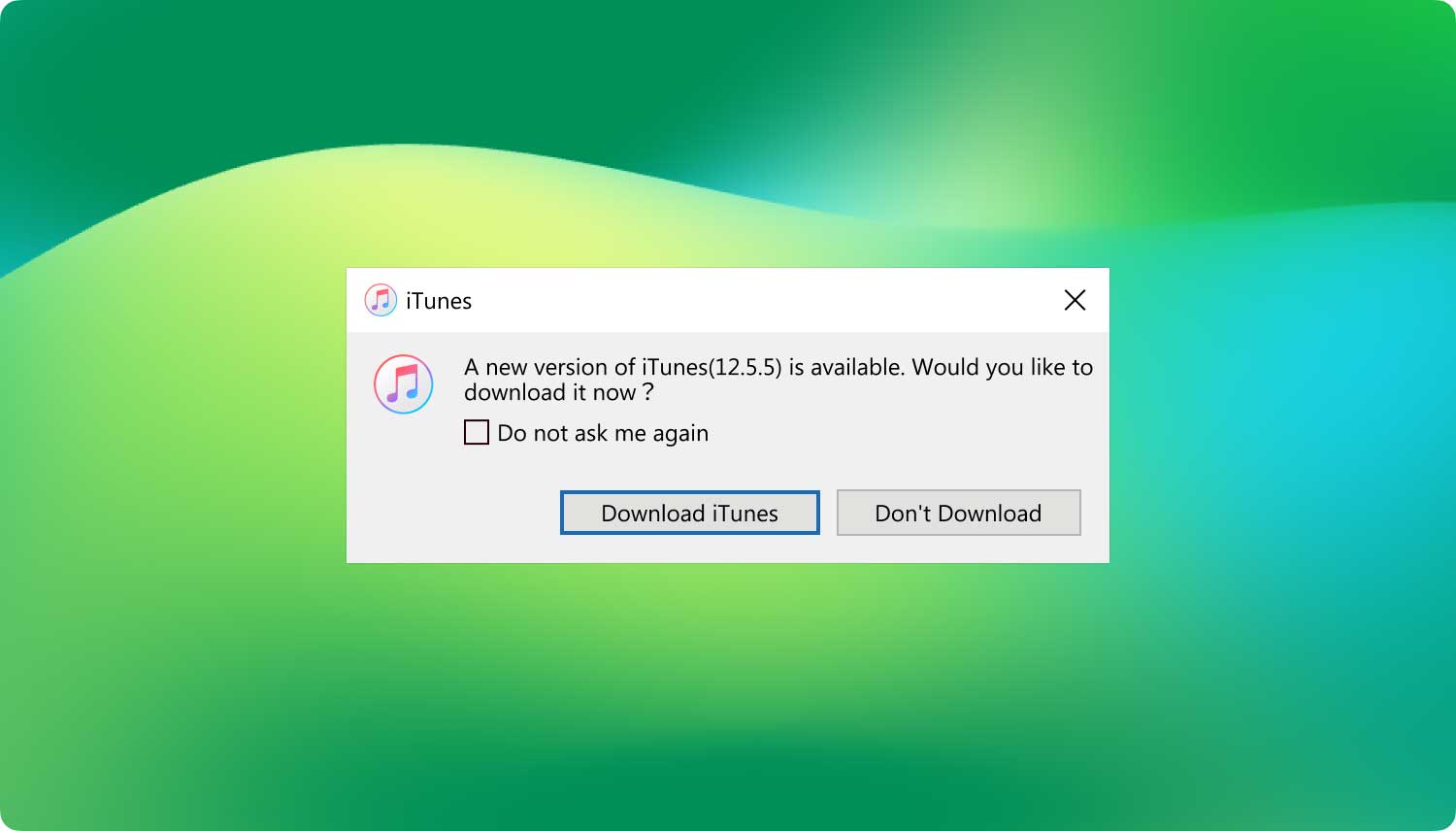
Część 3. Napraw błąd iTunes, ustawiając telefon w trybie DFU
Ustawienie telefonu w trybie DFU, znanym również jako tryb aktualizacji oprogramowania układowego urządzenia. Umożliwi to przywrócenie urządzenia w dowolnym stanie. A oto jak to zrobić.
Włączanie trybu DFU na telefonie iPhone, iPadzie lub iPodzie touch
- Podłącz urządzenie do komputera za pomocą kabla USB. Upewnij się, że używasz 100% działającego kabla, aby zapobiec zakłóceniom.
- Wyłącz urządzenie.
- Po wyłączeniu urządzenia uruchom iTunes na komputerze.
- Przytrzymaj przycisk zasilania przez 3 sekund.
- Przytrzymaj przyciski Home i Power przez 10 sekund.
- Zwolnij przycisk Zasilanie, ale trzymaj przycisk Początek, aż w urządzeniu pojawi się powiadomienie o połączeniu z iTunes. Oznacza to, że urządzenie zostało wykryte w trybie odzyskiwania.
- Utwórz kopię zapasową i przywróć dane w iTunes.
- Uruchom ponownie dane i sprawdź, czy w telefonie nie ma błędów.
Upewnij się, że ekran urządzenia jest pusty i nie ma żadnych logo
Wyjście z trybu DFU na telefonie iPhone, iPadzie lub iPodzie touch
Przytrzymaj przyciski Home i Power, aż pojawi się logo Apple.
Włączanie trybu DFU w Apple TV
- Podłącz urządzenie do komputera za pomocą kabla microUSB.
- Wymuś ponowne uruchomienie urządzenia, przytrzymując jednocześnie przyciski „Menu” i „W dół” przez 6-7 sekund.
- Naciśnij jednocześnie „Menu” i „Odtwórz” zaraz po ponownym uruchomieniu komputera, aż pojawi się komunikat iTunes, mówiąc, że wykrył urządzenie Apple TV w trybie odzyskiwania.
Wyjście z trybu DFU w Apple TV
Przytrzymaj przyciski „Menu” i „W dół”. Apple TV uruchomi się ponownie.

Część 4: Użyj FoneDog Toolkit, aby naprawić błąd iTunes
Użyj zestawu narzędzi FoneDog może być łatwym sposobem na naprawienie błędu iTunes. Moduł odzyskiwania systemu iOS może naprawić błędy w krótkim czasie i nie musisz się martwić o bezpieczeństwo swojego gadżetu.
Krok 1: Wybierz opcję „Odzyskiwanie systemu iOS”.
Możesz iść do Strona produktu aby pobrać narzędzie. Lub możesz po prostu pobrać, klikając link do innej wersji. mak or Okna
Po uruchomieniu lub uruchomieniu FoneDog w interfejsie zestawu narzędzi wybierz „Odzyskiwanie systemu iOS”Opcja na początek.

Krok 2: Podłącz urządzenie iDevice do komputera.
Gdy znajdziesz się w Odzyskiwanie systemu iOS, podłącz iDevice do komputera za pomocą kabla USB. Pamiętaj, że zestaw narzędzi FoneDog powinien automatycznie wykrywać twoje urządzenie. Po wykryciu urządzenia kliknij „Początek"Przycisk.

Krok 3: Pobierz oprogramowanie wewnętrzne.
Pobierz oprogramowanie wewnętrzne. Aby zestaw narzędzi naprawił nieprawidłowości w systemie operacyjnym, zostaniesz poproszony o pobranie oprogramowania układowego i jest to konieczne. FoneDog zapewni najnowszą wersję iOS do pobrania. Wszystko, co musisz zrobić, to kliknąć „naprawa”I poczekaj na zakończenie pobierania.

Krok 4: Rozpocznij naprawę systemu iOS.
Po zakończeniu pobierania narzędzie automatycznie rozpocznie naprawianie systemu iOS. Podczas tego kroku nie możesz używać swojego urządzenia. A jeśli to zrobisz, Twoje urządzenie może zostać uszkodzone.
Krok 5: Ukończono naprawę!
Naprawa może potrwać kilka minut. Po zakończeniu naprawy oprogramowanie powiadomi Cię, że nie możesz odłączyć urządzenia w ten sposób. Zaczekaj, aż urządzenie zrestartuje się, aż będzie można je usunąć lub odłączyć.
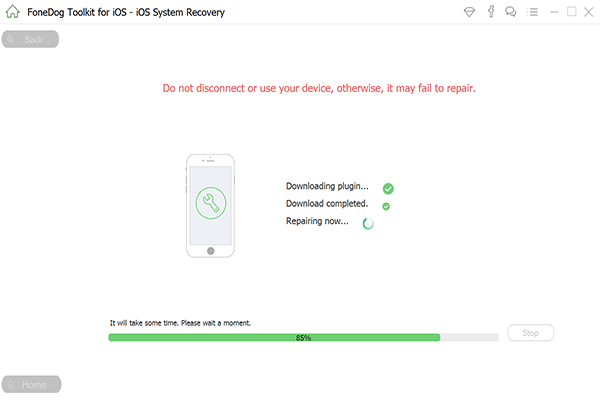
The FoneDog Odzyskiwanie systemu iOS zapewnia również rozwiązania problemów z zaciemnieniem ekranu, pętlą rozruchową, problemami z ekranem panoramicznym itp. I to nie jest tak, że po prostu naprawia, ale naprawia iDevice bez utraty pamięci lub danych. W tym samym czasie Twój iPhone lub inne urządzenie jest aktualizowane do najnowszej wersji bez więzienia, nawet w odblokowanym urządzeniu, genialne, prawda?
Jeśli wymienione rozwiązania nie mogą naprawić urządzenia, lepiej skontaktuj się z lokalnym dostawcą w celu uzyskania gwarancji serwisowej.
W każdym urządzeniu jest wiele błędów, niektóre są drobnym problemem, a inne nie. Niektóre są spowodowane prostymi rzeczami i można je łatwo naprawić, a niektóre po prostu nie mogą być w żaden sposób.
Gdy znów napotkasz jakiś błąd, choć naprawdę chcielibyśmy, żebyś go więcej nie napotykał, nie panikuj i po prostu zastosuj się do różnych przedstawionych Ci rozwiązań.
Dopóki nie spróbujesz wszystkiego, ale wszystko się nie powiedzie, możesz potrzebować profesjonalnej pomocy. Mamy nadzieję, że ten artykuł pomoże rozwiązać problem błędu w urządzeniach.

Przewodnik wideo: Jak naprawić błąd iTunes lub problem systemowy na iPhonie.
Zostaw komentarz
Komentarz
Odzyskiwanie systemu iOS
Napraw różne błędy systemowe iOS z powrotem do normalnego stanu.
Darmowe pobieranie Darmowe pobieranieGorące artykuły
/
CIEKAWYDULL
/
PROSTYTRUDNY
Dziękuję Ci! Oto twoje wybory:
Doskonały
Ocena: 4.7 / 5 (na podstawie 71 oceny)
